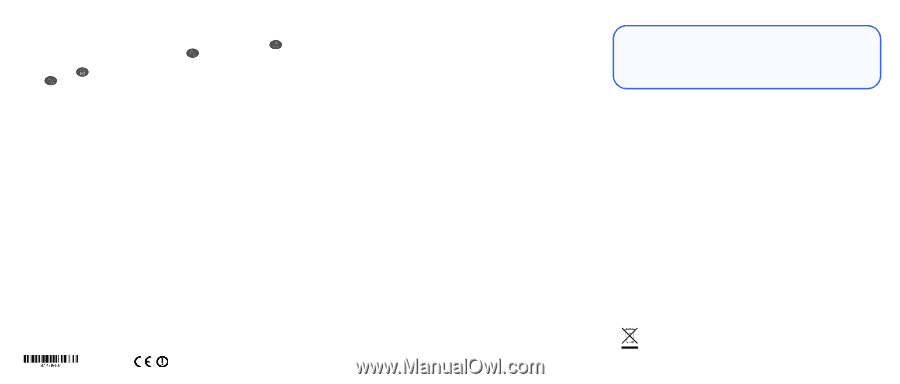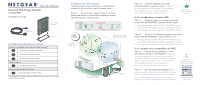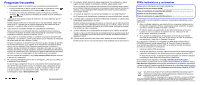Netgear WN2000RPTv1 Other Install Guide [Español - Mexicano]: WN2000R - Page 2
Preguntas frecuentes
 |
View all Netgear WN2000RPTv1 manuals
Add to My Manuals
Save this manual to your list of manuals |
Page 2 highlights
Preguntas frecuentes 1. ¿Cómo puedo saber si el extensor está funcionando correctamente? • El mejor rendimiento se obtiene cuando el indicador de velocidad de enlace y el indicador de conexión de la PC al extensor están en verde. • Se obtiene un rendimiento satisfactorio cuando el indicador de velocidad de enlace está en ámbar y el indicador de conexión de la PC al extensor está en verde. 2. ¿Qué ocurre si no puedo colocar el extensor a la misma distancia que el ruteador y mi PC? Si debe colocar el extensor en otra parte que no sea equidistante, hágalo más cerca de la PC. Siempre que se cumpla cualquiera de las condiciones de la pregunta 1, el extensor debe funcionar correctamente. 3. ¿Qué ocurre si no puedo conectar mi computadora al extensor? Mueva el extensor a una ubicación diferente, equidistante entre el extensor y el ruteador. Si después de probar varias ubicaciones la computadora no puede conectarse al extensor, acerque el extensor a la PC. 4. ¿Qué ocurre si no puedo conectar o mantener una buena conexión entre el extensor y el ruteador? ¿Cómo puedo hacer que el indicador de velocidad de enlace pase de rojo o ámbar a verde? Durante la instalación, el asistente Smart Wizard le guiará a lo largo del proceso de conexión del extensor a un ruteador. Si el indicador de velocidad de enlace está en rojo o el asistente Smart Wizard no puede conectar el extensor al ruteador, acerque el extensor al ruteador o muévalo a otro lugar con una mejor línea de vista directa. Al mover el extensor, revise los indicadores de velocidad de enlace y de conexión de la PC al extensor en el panel frontal hasta que encuentre un lugar en el que se cumpla alguna de las condiciones de la pregunta 1. Abra una ventana de navegador y vaya a http://www.mywifiext.net para continuar el proceso de configuración. 5. Me conecté a NETGEAR_EXT y abrí un navegador. ¿Por qué no puedo ver el asistente Smart Wizard? En primer lugar, asegúrese de que la computadora esté configurada para usar DHCP (la mayor parte lo está). En segundo lugar, asegúrese de que el indicador de estado de la conexión de la PC al extensor esté en verde y de que cuenta con una dirección IP válida. Finalmente, vuelva a abrir el navegador y vaya a www.mywifiext.net. Noviembre de 2010 6. El asistente Smart Wizard me sigue preguntando mi contraseña, y estoy seguro de que ingresé la contraseña correcta. ¿Qué puedo hacer? Es muy probable que el extensor este colocado en los límites del rango cubierto por el ruteador. Siga las instrucciones en la pregunta 4 para resolver el problema. Además, si utiliza seguridad WEP, asegúrese de escribir la clave inalámbrica en el campo correcto. 7. ¿Funciona el extensor si lo conecto al ruteador con un cable Ethernet? No. El extensor está diseñado para conectarse de manera inalámbrica al ruteador. 8. ¿Cuándo debo conectarme de forma inalámbrica al extensor y cuándo debo conectarme directamente a mi red? El tráfico de datos que pasa por el extensor es más lento que el tráfico directo de la red. Por esta razón, NETGEAR recomienda que se conecte a través de la red del extensor sólo cuando la PC está en una "zona muerta" en la que la conexión a la red es muy mala o inexistente. 9. ¿Cómo restablezco la configuración del extensor a los valores de fábrica? Inserte un clip en el orificio del botón de restablecimiento en la parte trasera de la unidad y manténgalo presionado hasta que el indicador de estado del extensor destelle en ámbar. 10. ¿Dónde puedo encontrar más información acerca del uso del extensor? El Manual del usuario incluye información más detallada acerca del extensor. SSIDs inalámbricos y contraseñas Ingrese aquí la información de conexión inalámbrica: Nombre de red del ruteador (SSID Frase de contraseña de seguridad del ruteador Nombre de red del extensor (SSID Frase de contraseña de seguridad del extensor Puede añadir a su red inalámbrica o extensor computadoras inalámbricas y otros dispositivos: 1. Abra el software inalámbrico que administra sus conexiones inalámbricas en el dispositivo inalámbrico (iPhone, computadora portátil, dispositivo de juego) que desee conectar al módem/ruteador o extensor. 2. El software realiza una exploración de las redes inalámbricas en su zona. Localice su red o su extensor. Si aparecen los dos, seleccione la red; de otra forma, seleccione el extensor. 3. Si ha activado la configuración de seguridad, se le solicitará que ingrese una frase de contraseña o una clave de red. Escriba la frase de contraseña que seleccionó y haga clic en Connect (Conectar). Si su dispositivo inalámbrico es compatible con WPS (WiFi Protected Setup) - NETGEAR denomina a este método "Push 'N' Connect" (Pulsar y conectar) - se le solicitará que presione un botón WPS en el extensor en lugar de ingresar una frase de contraseña. A continuación: 1. Presione el botón WPS del extensor. 2. Antes de que transcurran 2 minutos, siga las instrucciones del software de conexión inalámbrica del dispositivo que desea conectar para completar el proceso WPS. Al finalizar este proceso, el dispositivo estará conectado a su extensor. Repita el procedimiento para añadir otros dispositivos inalámbricos. Tras la instalación del dispositivo, visite http://www.NETGEAR.com/register. De lo contrario, no podrá hacer uso de nuestro servicio telefónico de asistencia. Vaya a http://kbserver.netgear.com para encontrar actualizaciones del producto, documentos y asistencia técnica. Si desea consultar la Declaración de conformidad completa, visite el sitio web de NETGEAR EU en: http://kb.netgear.com/app/answers/detail/a_id/11621/ Este símbolo se ha colocado conforme a la Directiva 2002/96/CE sobre residuos de aparatos eléctricos y electrónicos (RAEE). Si se tuviera que desechar este producto dentro de la Unión Europea, se tratará y se reciclará de conformidad con lo dispuesto en las leyes locales pertinentes, en aplicación de la Directiva RAEE. © 2010 NETGEAR, Inc. Reservados todos los derechos. NETGEAR y el logotipo de NETGEAR son marcas comerciales registradas de NETGEAR, Inc. en Estados Unidos y en otros países. El resto de las marcas y nombres de productos son marcas comerciales o marcas comerciales registradas por sus respectivos titulares. La información contenida en el documento puede sufrir modificaciones sin previo aviso.